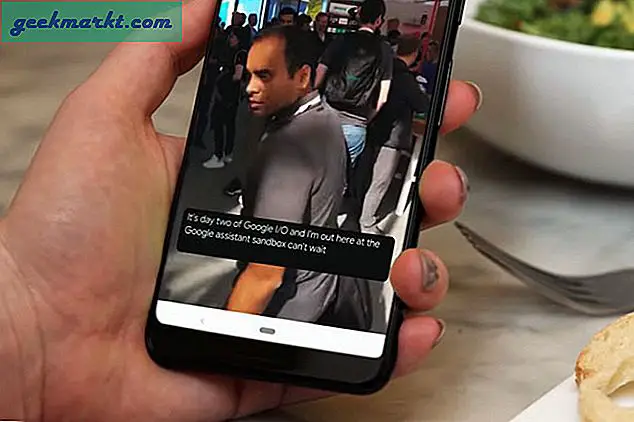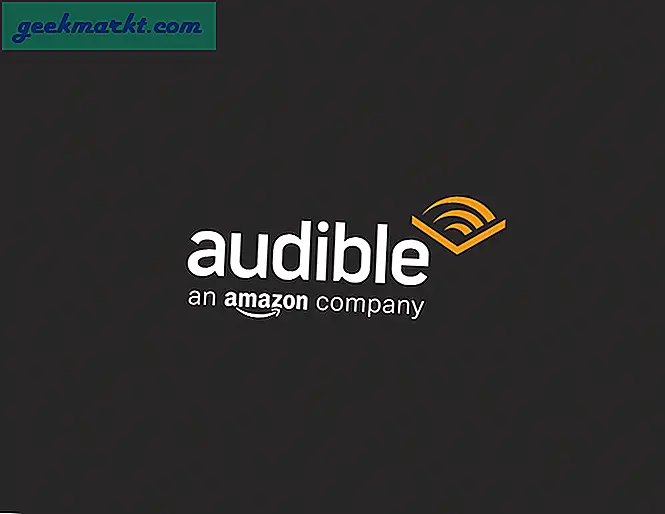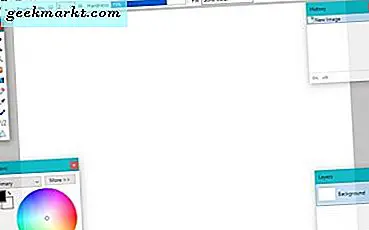Als u netwerkproblemen ondervindt, kan IPv6 vaak de oorzaak zijn, vooral in Windows. Hoewel het netwerkadresseringsschema is gestart en klaar is voor gebruik, hebben sommige programma's en onderdelen van besturingssystemen nog steeds problemen hiermee. Als u wilt leren hoe u IPv6 kunt uitschakelen als onderdeel van het oplossen van problemen of omdat u het nog niet nodig hebt, is deze zelfstudie iets voor u.
IPv6 is geïntroduceerd als antwoord op het tekort aan IPv4-adressen. Met de opkomst van het internet der dingen en toename van het aantal aangesloten apparaten, genereerde het oude schema niet genoeg unieke adressen om ze allemaal verbonden te houden. IPv6 werd geïntroduceerd als het antwoord.
IPv4 versus IPv6
IPv4 heeft een pool van 4.294.967.296 adressen en we zijn al bijna uitgeput. Niet alle zijn in gebruik, omdat sommige werden aangeschaft en in reserve werden gehouden, maar het einde is zeker nabij.
IPv6 heeft een pool van 340.282.366.920.938.463.463.374.607.431.768.211.456 adressen. Dat is 2 128 . IANA, de mensen achter het beheer van IP-adressering, zullen echter niet al die mensen tegelijk vrijlaten. Bovendien beginnen alle geldige IPv6-adressen met een 2 of 3. Het werkelijke aantal geldige IPv6-adressen is dus eigenlijk 2 125 . Nog steeds een behoorlijk groot aantal.
Op het moment van publicatie gebruikt de overgrote meerderheid van de ISP's en netwerken nog steeds IPv4. De meeste nieuwere netwerkhardware is compatibel met IPv6, maar niet alles is. Windows is ook niet volledig compatibel, omdat het nog steeds denkt dat een puntkomma in een IPv6-adres verwijst naar een schijfstation, dus we zijn er nog niet!
Tot het moment is om IPv4 te vervangen door IPv6 en totdat Windows volledig compatibel is, kunt u het veilig uitschakelen. Hier is hoe.
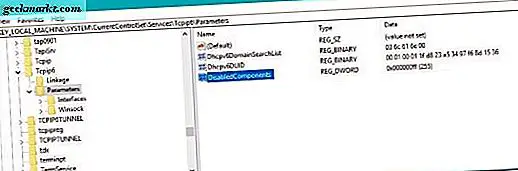
Schakel IPv6 uit in Windows
Hoewel u de optie IPv6 in Netwerkverbindingen in Windows eenvoudig kunt uitschakelen, hoeft u dit niet goed uit te schakelen. Als u dit op deze manier doet, kan dit resulteren in een vertraging van vijf seconden bij het opstarten, omdat Windows de juiste registerinstelling uitwerkt. De beste manier om IPv6 in Windows uit te schakelen is via een registerwijziging.
- Typ of plak 'regedit' in het vak Zoeken in Windows / Cortana en druk op Enter.
- Navigeer naar 'HKEY_LOCAL_MACHINE, SYSTEEM, CurrentControlSet, Services, tcpip6 en parameters'.
- Klik met de rechtermuisknop op Parameters in het linkerdeelvenster en selecteer Nieuw, DWORD (32-bits) Waarde.
- Noem het 'DisabledComponents'.
- Klik met de rechtermuisknop op DisabledComponents en selecteer Wijzigen.
- Wijzig de waarde in 'FF' en klik op OK.
Start opnieuw op voordat de wijzigingen van kracht worden. U kunt ook deze pagina bezoeken op de Microsoft-website die een registerdownload heeft om al het werk voor u te doen.
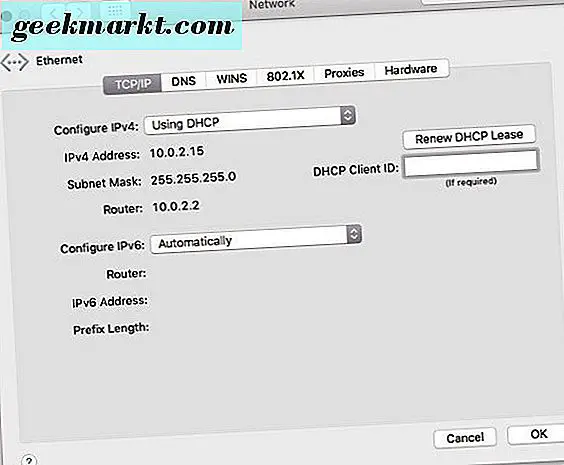
Schakel IPv6 uit in OS X
OS X heeft niet het compatibiliteitsprobleem dat Windows wel heeft, maar maakt nog geen gebruik van IPv6. Als u de dingen liever eenvoudig wilt houden of problemen met het netwerk wilt oplossen, dan gaat u als volgt te werk om IPv6 in OS X uit te schakelen.
- Open Finder.
- Navigeer naar Toepassingen, Hulpprogramma's en Terminal.
- Typ of plak 'networksetup -setv6off Ethernet && networksetup -setv6off Wi-Fi' en druk op Enter.
Houd er echter rekening mee dat als u AirDrop gebruikt, het uitschakelen van IPv6 het apparaat niet meer goed zal laten werken, dus zet het terug naar automatisch als u problemen oplost.
Typ of plak 'networksetup -setv6automatic wifi && networksetup -setv6automatic ethernet' en druk op Enter in Terminal om IPv6 opnieuw in te schakelen.
U kunt de gebruikersinterface gebruiken als u dat wilt.
- Navigeer naar het Apple-menu.
- Selecteer Systeemvoorkeuren en Netwerk
- Selecteer Ethernet en vervolgens Geavanceerd.
- Selecteer Configureer IPv6 en zet dit op Uit
- Herhaal voor wifi.
- Herstart je computer.
Schakel IPv6 uit in Linux
Zoals je zou verwachten, speelt Linux wel goed met IPv6, maar niet alle hardware. Als u problemen met het netwerk oplost in een Linux-netwerk, is het uitschakelen van IPv6 beslist een nuttige stap om te isoleren wat er mis is.
- Open een terminalvenster en log in als root.
- Typ of plak 'sysctl -w net.ipv6.conf.all.disable_ipv6 = 1' en druk op Enter.
- Typ of plak 'sysctl -w net.ipv6.conf.default.disable_ipv6 = 1' en druk op Enter.
U kunt 'sysctl -w net.ipv6.conf.all.disable_ipv6 = 0' en 'sysctl -w net.ipv6.conf.default.disable_ipv6 = 0' gebruiken om het in te schakelen als u klaar bent.
Als u Debian gebruikt, verschilt het proces enigszins.
- Open een terminalvenster en log in als root.
- Typ of plak 'sudo nano /etc/sysctl.conf' en druk op Enter.
- Voeg 'net.ipv6.conf.all.disable_ipv6 = 1' en 'net.ipv6.conf.default.disable_ipv6 = 1' en 'net.ipv6.conf.lo.disable_ipv6 = 1' toe als drie regels onderaan de pagina conf bestand.
- Opslaan en afsluiten
- Herstart je computer.
Tenzij u netwerkproblemen ondervindt, heeft het uitvoeren van IPv6 geen enkele invloed op uw computer of uw netwerksnelheid. Als dit niet verplicht is, wordt IPv6 nog niet gebruikt. Als u echter Windows of oudere netwerkhardware gebruikt, is het zeker het proberen waard als onderdeel van normale probleemoplossing.